LinkedIn: Як заблокувати/розблокувати людей

Дізнайтеся, як ефективно заблокувати чи розблокувати користувачів на LinkedIn з нашими зрозумілими інструкціями.
Нещодавно ми стали свідками фішингового шахрайства, спрямованого на користувачів Google Doc. Користувачі отримували електронні листи з підроблених електронних адрес, які обманом надали їм доступ до шкідливого програмного забезпечення. Звідти атака почала поширюватися на інші скриньки.
Це не перший випадок, коли користувачів атакують через їхні вхідні поштові скриньки, і це, безумовно, не зупиниться на цьому. Кіберзлочинці надсилали спам, щоб отримати доступ до особистої та банківської інформації, оскільки це економічно вигідно і майже безкоштовна послуга, за допомогою якої ви можете надсилати масові повідомлення за дуже короткий час. Підроблені електронні листи часто маскуються як повідомлення, надіслані з банку.
Електронна пошта – це відкриті двері у вашу мережу; доступ до них здійснюється щодня, і дані проходять через них щодня. Злочинці використовують електронну пошту, щоб підкрадатися й маскуватися, прикидаючись кимось іншим, наприклад кимось, кого ви знаєте, а потім намагаються отримати доступ до конфіденційної інформації.
Ми всі повинні знати про такі типи атак, оскільки з кожним днем вони збільшуються. Маючи це на увазі, ми просто хочемо переконатися, що ваша поштова скринька захищена від цих атак. Немає гарантії вашої безпеки, але наведені нижче поради допоможуть вам мінімізувати ризик і захистити від фішингових атак.
Дивіться також: Новий трюк, який дозволяє хакерам приховати свої фішингові URL-адреси
Фільтри електронного клієнта:
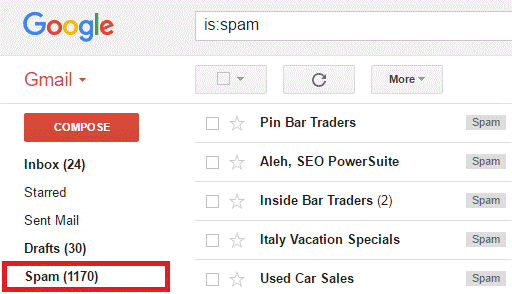
Клієнти електронної пошти, які ми найчастіше використовуємо, будь то веб-портал Gmail чи програма для настільних комп’ютерів, як-от Outlook, мають деякі інструменти безпеки для захисту вашої папки. Він може автоматично виявляти підозрілі листи, позначати їх як спам і переміщувати їх у папку зі спамом.
Ви також можете допомогти своєму клієнту електронної пошти виявляти спам, позначаючи їх щоразу, коли вони потрапляють у вашу папку «Вхідні», це полегшить програмі виявлення небажаних листів.
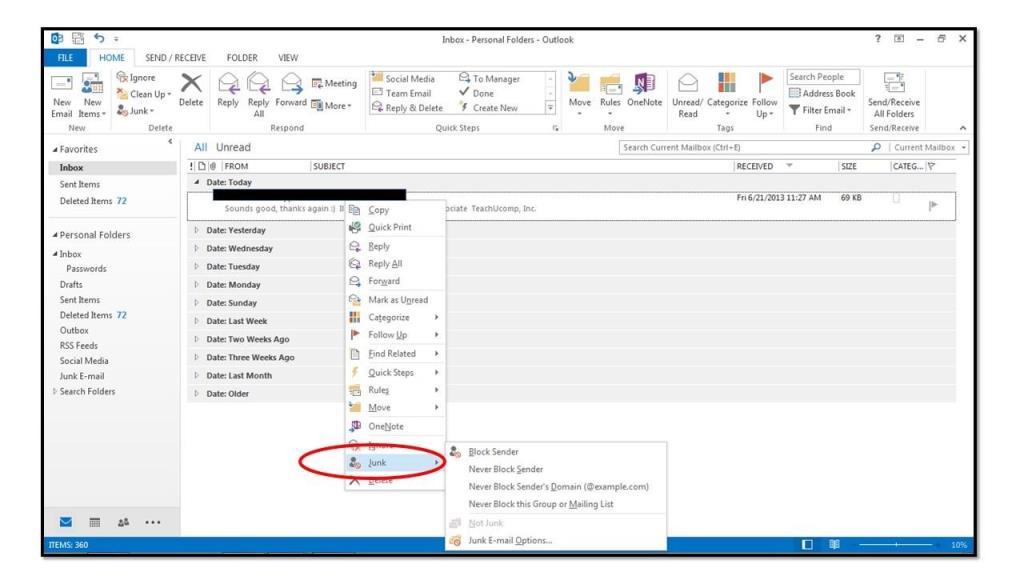
Не натискайте посилання в електронному листі, особливо якщо воно надходить без контексту і особливо якщо воно надходить з невідомих джерел. Також зауважте, що фішингові листи надходять від довірених контактів, але перевіряйте адреси електронної пошти, оскільки вони часто дивні.
Як перевірити адресу електронної пошти відправника:
Gmail
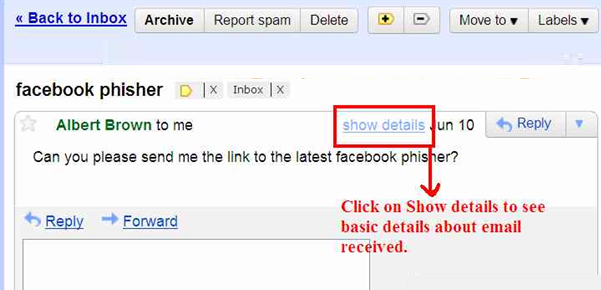
Альтернативний метод:
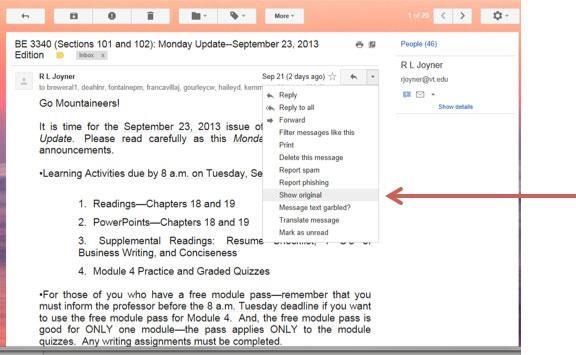
Користувачі не повинні відкривати пошту лише тому, що вона отримана з відомого джерела. Повідомлення, яке надходить від відомого контакту з правильною адресою електронної пошти, не обов’язково є безпечним.
Якщо відомий вам відправник зазнає фішингової атаки, його дійсну адресу електронної пошти можна використовувати для надсилання шкідливих повідомлень. Тому, перш ніж натиснути будь-яке посилання або відкрити лист, перевірте контекст, оскільки він є ключовим.
Коли ви отримуєте телефонний дзвінок з невідомого номера або повідомлення, яке не має сенсу, ви також задаєте питання, чому б і ні, коли ви отримуєте електронний лист? Ви повинні задавати ті самі запитання, коли отримуєте пошту без контексту або перед відкриттям вкладень.
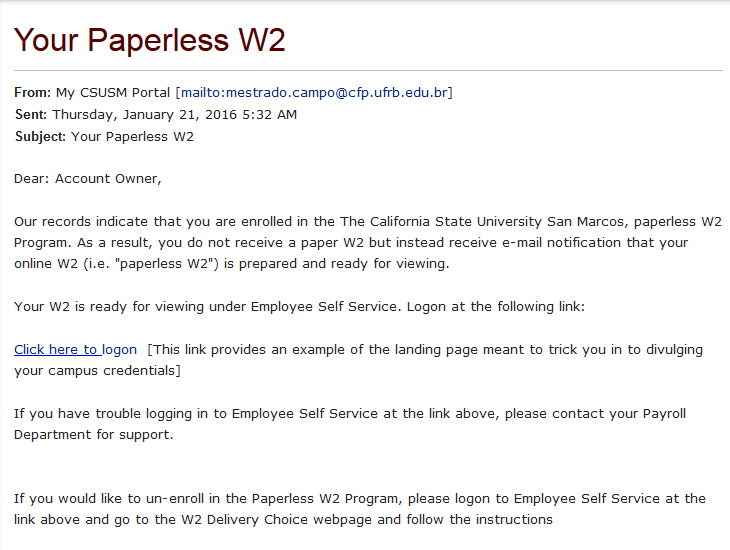
Вам також може сподобатися: Hello World! Приготуйтеся до атаки програм-вимагачів «WannaCry».
Як виявити фішинговий електронний лист?
Кіберзлочинці з кожним днем стають розумними. Вони створюють листи, які виглядають справжніми, і користувачі стають для них легкою здобиччю, але орфографічні помилки та незручні макети є тривожною ознакою.
Інший спосіб перевірити спам – навести курсор миші на будь-які посилання або вкладення, отримані в листі. Це може призвести до попереднього перегляду та допоможе вам попередньо переглянути потенційну проблему, перш ніж натиснути.
Ви також можете перевірити URL-адресу посилання в адресному рядку свого веб-переглядача, коли ви відкриєте URL-адресу, ви побачите зелений символ навісного замка праворуч від адресного рядка, який повідомляє, чи сайт захищений та надійний. Якщо з’явиться сторінка входу або виникли сумніви, не продовжуйте далі.
Розширення браузера також можуть допомогти захистити вас від фішингових атак.
Якщо ви використовуєте Gmail і браузер Google, то розширення Gmail Sender Icons полегшує визначення, звідки надійшло повідомлення.
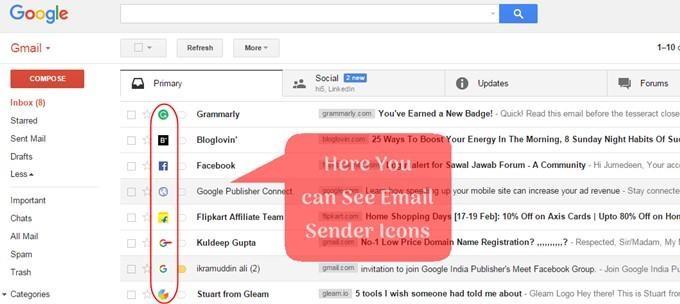
Власне розширення Password Alert від Google попереджає вас, якщо вас переспрямують на сайт, який не належить Google, де ви збираєтеся ввести пароль свого облікового запису Google.

Безпека за межами вашої поштової скриньки
Просто перевіряючи папку "Вхідні", ви не захищені, захист виходить за рамки вашої папки "Вхідні". Оскільки кількість фішингових атак зростає, клієнти електронної пошти також вживають запобіжних заходів. Більшість сучасних браузерів мають вбудовані заходи безпеки для запобігання спробам фішингу. Для цього переконайтеся, що ваш браузер постійно оновлюється.
Допоможе не тільки оновлення браузера, користувачам також доведеться оновлювати свою операційну систему та антивірусний пакет. Антивірусна програма для Windows забезпечує додатковий захист і захист від небезпечних вкладень, які можуть зашкодити вашому комп’ютеру.
Дивіться також: Gmail – остання жертва фішингових атак!
Також під час використання загальнодоступного Wi-Fi будьте обережні, оскільки незахищені мережі дають хакерам більше простору, коли справа доходить до підробки та викрадення вашої інформації. Якщо вам доводиться користуватися Інтернетом, коли ви не вдома, уникайте використання сайтів, які розповсюджують конфіденційну інформацію.
Висновок
Завжди корисно регулярно перевіряти плагіни та додатки, підключені до вашої електронної скриньки. Це допоможе вам контролювати програми сторонніх розробників, і якщо вони мають доступ до вашого облікового запису Gmail, Yahoo або Outlook, ви можете заблокувати їх. З точки зору безпеки, кількість цих доповнень має бути мінімальною.
Нарешті, будьте в курсі, завжди стежте за новими типами атак і оновлюйте свою систему, завжди використовуйте оновлений антивірус.
Дізнайтеся, як ефективно заблокувати чи розблокувати користувачів на LinkedIn з нашими зрозумілими інструкціями.
Дізнайтеся, як приховати свою активність на Facebook, щоб інші не бачили, за ким ви стежите. Відкрийте налаштування конфіденційності та захистіть свою інформацію.
Дізнайтеся, як приховати своє прізвище у Facebook за допомогою налаштувань мови та конфіденційності для збереження вашої анонімності.
Дізнайтеся, як вирішити проблему «Відео на Facebook не відтворюється» за допомогою 12 перевірених методів.
Дізнайтеся, як додати фігури в Google Docs за допомогою Google Drawings, зображень та таблиць. Використовуйте ці методи для покращення ваших документів.
Google Таблиці є чудовою альтернативою дорогим програмам для підвищення продуктивності, як-от Excel. Наш посібник допоможе вам легко видалити лінії сітки з Google Таблиць.
Дізнайтеся, чому YouTube не зберігає вашу історію переглядів і як можна це виправити. Вимкніть блокувальник реклами та перевірте інші рішення для відновлення історії.
Дізнайтеся, як налаштувати дзеркальне відображення веб-камери в Zoom для природного вигляду вашого відео під час дзвінків.
У Twitter у вас є два способи ідентифікувати себе: за допомогою ідентифікатора Twitter і відображуваного імені. Дізнайтеся, як правильно змінити ці дані для кращого використання Twitter.
Якщо ваша PlayStation 5 перегрівається, дізнайтеся 6 ефективних способів охолодження для запобігання пошкодженням.








